Odłączanie funkcji CPU Drotanie

- 3137
- 597
- Pan Ludwik Żak
Funkcja przegrzania dławiania procesora stanowi problem, z którym właściciele laptopów mają do czynienia z nowym zasilaniem zamiast partii korporacyjnej. PC nagle zaczyna działać znacznie gorzej, nawet przy małych obciążeniach. Następnie przeczytasz, jak zwrócić go do normalnego stanu.

Konfigurowanie kłusowania procesora.
Co jest wykryte przegrzanie procesora
Płaskowanie procesora - funkcja zmniejszania temperatury komputera: Z powodu trottlingu częstotliwość procesora zmniejsza się i możliwe jest uniknięcie przegrzania. Taki mechanizm jest zapewniany na niektórych laptopach, aby chronić je przed awarią. Wiadomość z tekstem: „CPU dławianie przegrzania wykryto” („Otauthating”) pojawia się jednak, gdy pojawia się zasilanie niezgodne, pamiętaj jednak, że może to nie odpowiadać rzeczywistości. Nawet jeśli kupiłeś zasilacz, który spełnia wszystkie wymagania techniczne i nie zagraża procesorowi, takie powiadomienie może powstać. Ta funkcja może być wyłączona, ale na początku nadal warto sprawdzić zasilanie:
- Porównaj dane nowego zasilania z oryginałem: czy wszystkie wskaźniki pokrywają się. Moc, napięcie i wytrzymałość prądu powinny być absolutnie identyczne. Przy najmniejszej niespójności lepiej porzucić wykorzystanie zasilania.
- Upewnij się, że jego obsługa, a także że w twoim domu nie ma problemów z nieobecności.
- Sprawdź, czy laptop jest zatkany od wewnątrz pyłem: być może problemem nie jest zasilanie, ale w tym przegrzaniu.
Na wszelki wypadek posyp otwór wentylacyjny laptopa lub sprężone powietrze z sprayu z puszki, aby wykluczyć wzrost temperatury procesora.
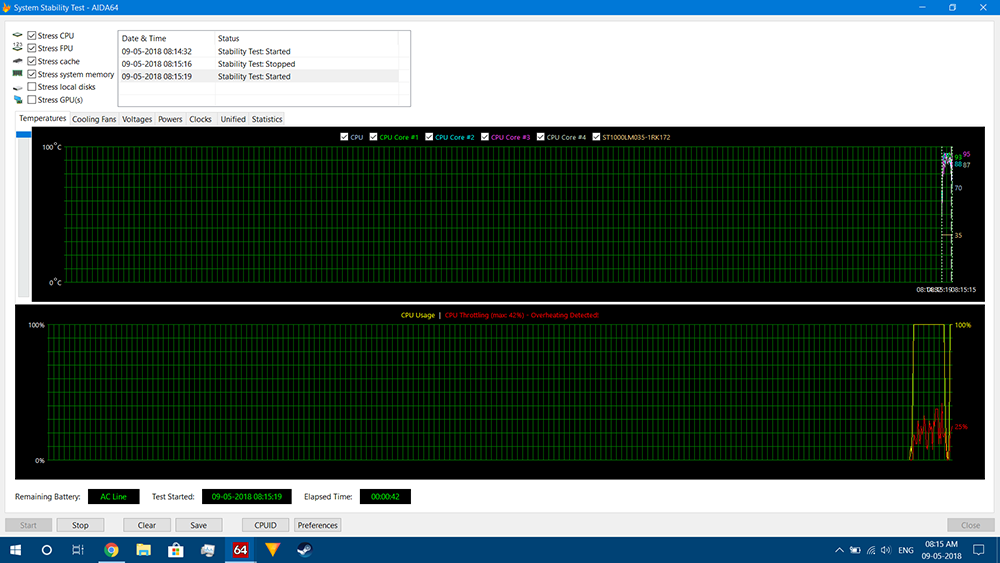
Co robić i jak usunąć trutling procesora
Odłącz Trunting jest wart tylko wtedy, gdy jesteś absolutnie pewny potrzeby takiego kroku. Jeśli coś jest nie tak z zasilaczem lub prądem, procesor, pozbawiony ochrony, może się wypalić. Aby wyłączyć funkcję, będziesz musiał użyć trzeciego programu TrottleStop. Nie można go nazwać łatwym w użyciu, ale jest skuteczne. Pobierz oprogramowanie ze strony internetowej programisty i uruchom - instalacja nie jest wymagana. Następnie pojawi się okno z licznymi ustawieniami: są one wybrane w zależności od rodzaju procesora i producenta laptopa. W przypadku wyposażenia Dell podano osobną sekcję BD Prochot - usuń z niej etykietę, a także nie zapomnij włączyć stałego działania programu przez przycisk Włącz i Zapisz, aby ustawienia były zachowane. Możesz wyłączyć Intel Trottling i inne poprzez modulację zegara opcji, modulację chipsetów, mnożnik Set, Turbo Boost lub C1E. Dokonajmy szczegółowo każdego z nich:
- Modulacja zegara, modulacja chipsetów pomoże ograniczyć totting, jeśli zostanie inicjowana bezpośrednio przez procesor lub płytę główną: Wartości korygujące, osiągniesz wzrost wydajności. Zobacz, co pokazuje kolumnę modów w ogólnym kształcie: wszędzie powinna być liczba 100. Jeśli nie, umieść po lewej stronie, naprzeciwko nazwy parametrów, wskaźniki wynoszą 100%, a problem zniknie.
- Ustaw mnożnik umożliwia ręczne skonfigurowanie żądanych wskaźników mocy procesora. Tutaj jesteśmy zainteresowani przedmiotem „wiele” - umieść go o 80-90%, aby wydajność była dość wysoka, ale nie maksymalna. 100% znaków może prowadzić do przegrzania.
- Turbo Boost nie zawsze pomaga, ale może okresowo zwiększać częstotliwość procesora, gdy istnieje taka potrzeba, na przykład podczas korzystania z programów informacyjnych dotyczących zasobów. Jeśli nie chcesz radykalnie zmieniać wskaźników wydajności, spróbuj włączyć tę funkcję i pracować - być może wystarczy.
- C1E jest opcją, która powinna zmniejszyć wydajność tylko w trybie gotowości, gdy nie używasz laptopa, ale czasami działa nieprawidłowo i rozprzestrzenia się nawet na okres funkcjonowania. Spróbuj go wyłączyć - czasami rozwiązuje problem.
- « Chipset płyty głównej - dlaczego jest to konieczne i jak określić wersję
- Gniazdo jako ważny element komputera, celu i wyboru »

